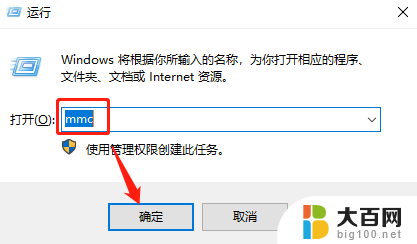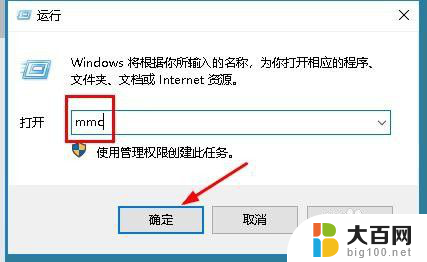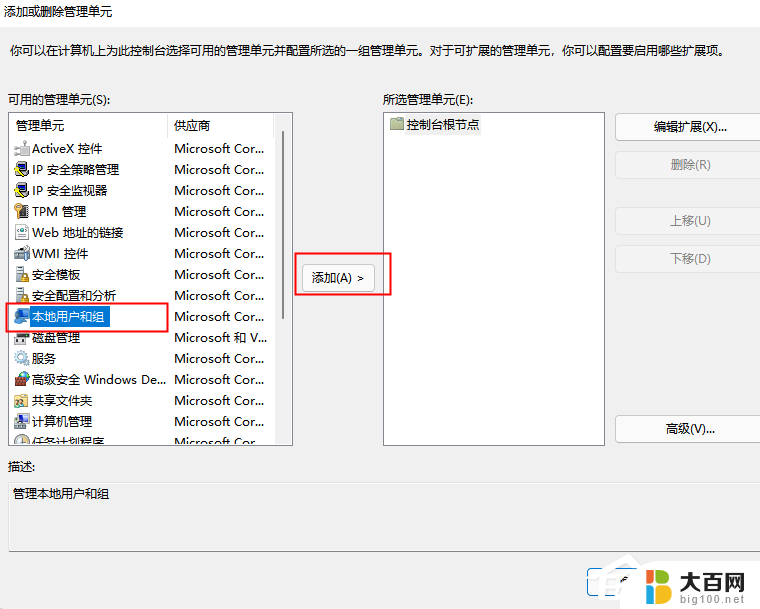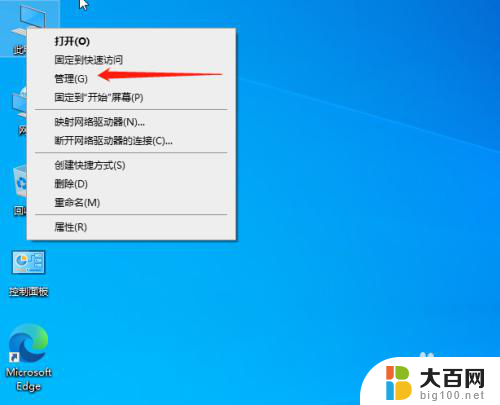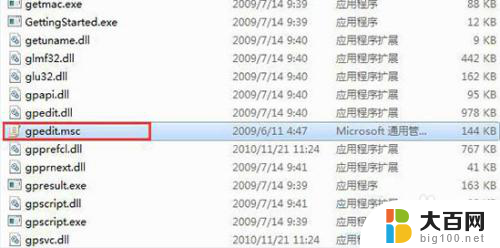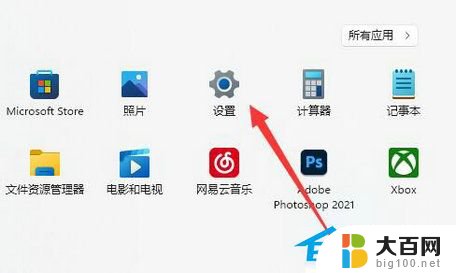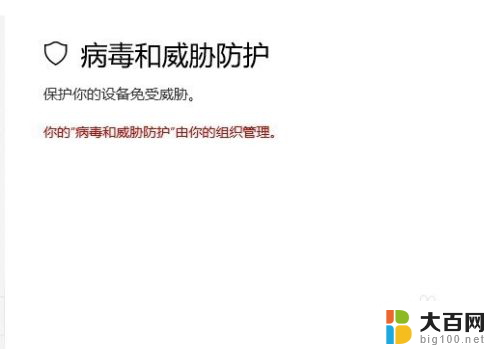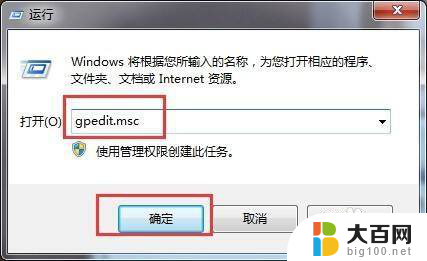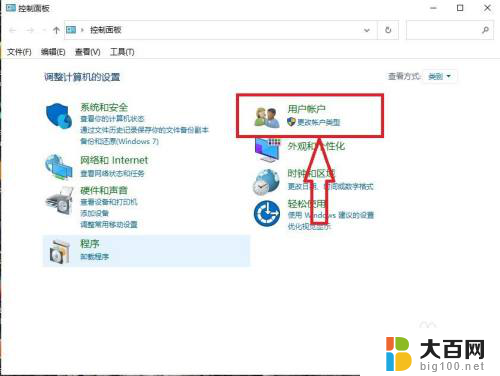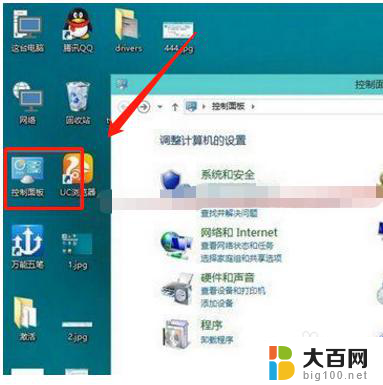win10打开本地用户和组 Windows 10 打开本地用户和组管理器
更新时间:2024-07-26 08:23:36作者:big100
在Windows 10操作系统中,打开本地用户和组管理器是一个非常重要的操作,通过本地用户和组管理器,用户可以方便地管理本地用户账户和组,进行账户权限的设置和调整。在日常使用中有时候需要创建新的用户账户,或者修改已有用户的权限,这时就需要打开本地用户和组管理器来进行操作。在Windows 10中,通过简单的步骤就可以轻松打开本地用户和组管理器,方便地进行用户账户管理工作。
方法如下:
1.方法 1: 从"计算机管理"打开"本地用户和组"
右键单击文件资源管理器中的"此电脑",然后从弹出菜单中选择"管理"。
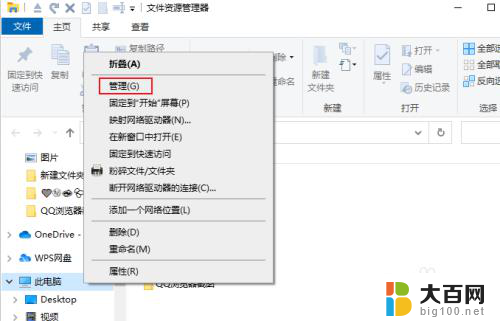
2.打开"计算机管理"窗口。展开左侧控制台树中的"系统工具",然后可以访问"本地用户和组"。

3.方法2:通过用户账户打开本地用户和组
按 Windows 键 + R 打开"运行"对话框,键入 netplwiz 并按确定。
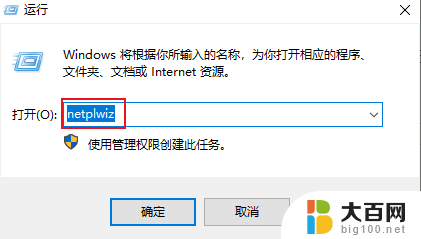
4.当"用户帐户"对话框打开时,单击"高级"选项卡。然后单击"高级"按钮。现在,您已打开"本地用户和组"管理单元。
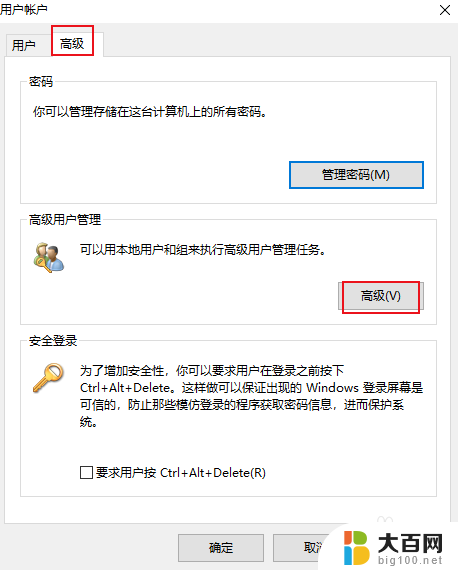
以上就是Win10打开本地用户和组的全部内容,如有需要,您可以根据以上步骤进行操作,希望对大家有所帮助。